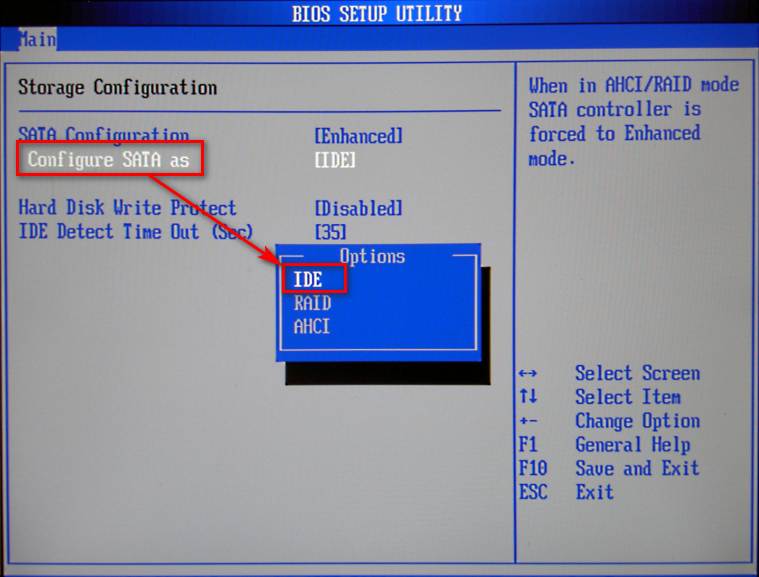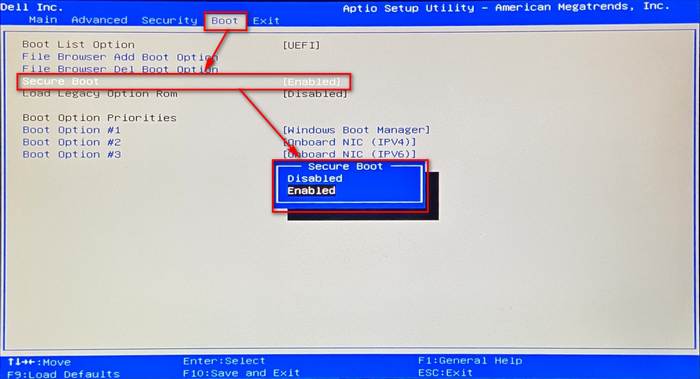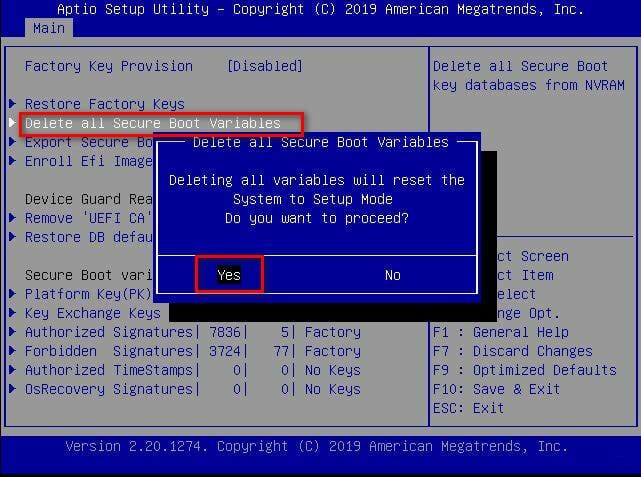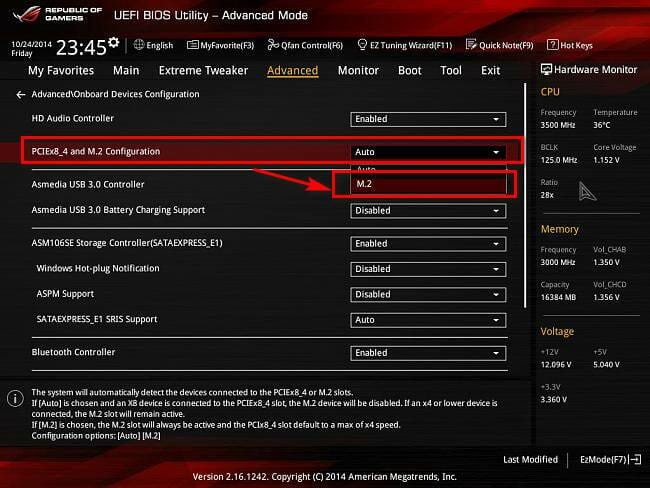NVME non Viene Visualizzato nel BIOS: 3 Modi per Risolvere
4 min. read
Updated on
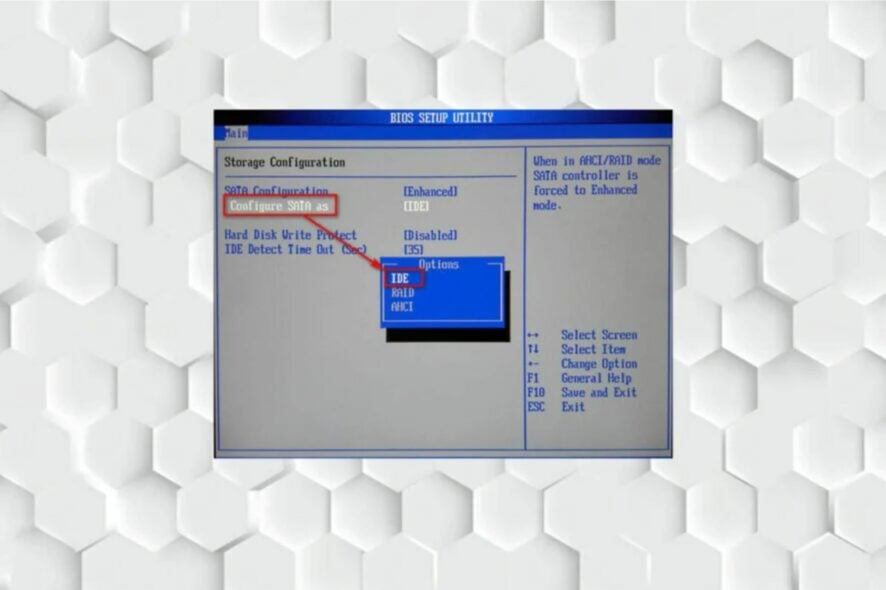
Se NVMe non viene visualizzato nel BIOS, può essere un’esperienza frustrante dopo aver risparmiato così a lungo per poter acquistare la tua prima unità SSD M.2. Quando accade qualcosa del genere, la tua prima ipotesi è che ci sia un problema con il tuo SSD. Non passare a conclusioni affrettate e prova prima alcune delle nostre soluzioni.
Un SSD M.2 (Solid-State Drive) è una scheda di memoria montata internamente che consente alte prestazioni e alta velocità. Normalmente sono più piccoli di altri SSD, come mSATA.
In questo articolo, esploreremo le cause di questo problema e entreremo nei dettagli sulla correzione di NVMe che non viene visualizzato nel BIOS.
Perché il mio SSD NVMe non viene rilevato nel BIOS?
Questo problema non è specifico del modello del tuo computer. NVMe che non viene visualizzato nel BIOS può verificarsi in Asus, Gigabyte, MSI, Dell, Samsung, ecc.
- Gestione disco obsoleta: lo strumento Gestione disco integrato consente agli utenti di gestire le unità connesse ed eseguire operazioni vitali, ma se è obsoleto, è probabile che le nuove unità non vengano visualizzate.
- CSM è abilitato: il Compatibility Support Module (CSM) è una parte del firmware UEFI che offre compatibilità BIOS legacy. CSM abilitato non consente alle unità moderne di autorizzare UEFI.
- Connessione impropria: anche una connessione allentata o impropria può causare il problema. Anche un cavo inadeguato o danneggiato potrebbe essere la causa sottostante.
- Le unità condividono lo stesso nome: di fronte al problema, è necessario verificare se due unità sul PC hanno lo stesso nome. In tal caso, cambiarlo dovrebbe risolvere il problema.
Cosa posso fare se NVMe non viene visualizzato nel BIOS?
1. Configurare SSD M.2
- Per accedere al BIOS, accendi il computer e premi i tasti F o DEL a seconda del produttore della scheda madre. Questa chiave può essere diversa in base alla scheda madre.
- Successivamente, vai a Configurazione archiviazione.
- In Configurazione SATA, fai clic su Configura SATA come.
- Scegli IDE premendo Invio.
- Infine, premi F10 per salvare le nuove impostazioni del BIOS ed esci.
Se configuri il tuo dispositivo SATA su qualcosa di diverso da IDE nel BIOS, l’unità NVME potrebbe non essere visualizzata.
2. Disabilitare l’avvio protetto
- Innanzitutto, riavvia il computer e premi il tasto dedicato della scheda madre per accedere al BIOS.
- Successivamente, vai alla scheda Sicurezza e fai clic su Avvio protetto.
- Seleziona Disabilitato dal menu.
- Quindi, vai alla scheda Salva ed esci.
- Premere Salva modifiche e selezionare Sì in seguito. Assicurati di non scegliere Salva modifiche ed esci.
- Vai di nuovo alla scheda Sicurezza.
- Scegli Elimina tutte le variabili di avvio sicuro e seleziona Sì.
- Infine, seleziona OK per riavviare il computer.
3. Impostare l’impostazione PCIe su M.2
- Riavvia il PC e premi il tasto designato per la scheda madre per accedere al BIOS.
- Seleziona Impostazioni avanzate. Per alcune schede madri, puoi anche premere F7 per accedere al menu.
- Quindi, in Onboard Devices Configuration, cerca PCI Express slot Bandwidth.
- Successivamente, imposta il suo valore sulla modalità M.2 se non lo è già.
- Premi F10 per salvare le modifiche e uscire.
L’impostazione di PCIe su M.2 è uno dei modi più semplici ed efficaci per risolvere il problema NVMe non visualizzato nel BIOS.
Gli SSD M.2 sono più veloci degli SSD SATA?
Gli SSD SATA utilizzano il protocollo AHCI (Advanced Host Controller Interface) e hanno una velocità di trasferimento dati più elevata, quasi 600 MB/s. Tuttavia, questo non è il caso degli SSD M.2.
D’altra parte, gli SSD M.2 sono codificati per evitare l’inserimento di un connettore della scheda in un socket non compatibile. In genere usano tre chiavi che sono B, M e B+M.
Se questi archivi utilizzano una chiave B, sono collegati a un Socket 2 e supportano il protocollo NVMe, l’unità M.2 è almeno tre volte più veloce di un’unità SSD SATA.
Tuttavia, se utilizza una chiave M, è connesso a un Socket 3 e supporta il protocollo NVMe, l’unità M.2 è almeno sette volte più veloce di un SSD SATA.
Altri problemi comuni con gli SSD M.2
NVMe che non viene visualizzato nel BIOS è diventato un problema comune a causa del crescente utilizzo di SSD M.2. Tuttavia, la maggior parte delle volte ciò è dovuto al fatto che non è installato correttamente.
In tal caso, spegni il computer, scollega e ricollega l’SSD M.2 e fissalo saldamente in posizione.
Ricorda anche che se vuoi che i tuoi dispositivi moderni vengano riconosciuti dal tuo computer, devi mantenere aggiornato il tuo BIOS.
Se hai corretto il problema del disco rigido NVMe che non veniva visualizzato nel BIOS, ma ora il tuo sistema non riconosce il tuo SSD M.2, assicurati di aggiornare il tuo driver M.2.
Facci sapere quale metodo hai utilizzato per correggere l’errore di NVMe che non viene visualizzato nel BIOS nella sezione commenti qui sotto.